
2025年最高のゲーミングKVMスイッチ:TESmart DKS202-M24
高性能なゲーミング環境を構築するうえで、「PC本体」や「グラフィックカード」だけに注目する時代は終わりました。2025年のハイエンドゲーム体験では、表示デバイス・入力デバイス・信号伝送経路・中間機器まで含めた、システム全体の完成度が問われます。 本記事では、最新のゲーミング環境に求められる要素を整理したうえで、高リフレッシュレート環境に最適化されたKVMスイッチとして、TESmart DKS202-M24 がなぜ「2025年に選ぶべきゲーミングKVM」なのかを解説します。 極限のゲーム体験に必要な要素とは? 真に快適なゲーミング体験を実現するには、以下の要素が高いレベルで噛み合っている必要があります。 高性能GPU:高フレームレートを安定して出力できる処理能力 ゲーミングモニター:高解像度・高リフレッシュレート・低遅延 キーボード・マウス:入力遅延が少なく、安定したポーリング 信号伝送経路:映像・入力信号をロスなく伝えるインターフェース 中間デバイス(KVMなど):複数PC間での切替時も性能を維持 特に、複数のPC(ゲーム用PCと作業用PCなど)を使い分けるユーザーにとって、KVMスイッチは“ボトルネック”にも“加速装置”にもなり得ます。 ゲーミングモニターに求められる先進機能 近年のハイエンドゲーミングモニターには、次のような機能が標準的に搭載されています。 高リフレッシュレート(144Hz / 165Hz / 240Hz) 可変リフレッシュレート(VRR) Adaptive Sync / G-SYNC / FreeSync HDR(ハイダイナミックレンジ) これらの機能は、滑らかな映像表示、ティアリングの抑制、入力遅延の低減、そしてよりリアルな映像表現に直結します。 中でも、高リフレッシュレートはFPSやアクションゲームにおいて最も体感差が大きい要素であり、KVMスイッチ選びにおいても最優先で考慮すべきポイントです。 高リフレッシュレート環境ではDPかHDMIか?...

KVMスイッチ完全ガイド:マルチコンピュータ環境に最適な選び方
DisplayLink テクノロジー DisplayLink は標準的な USB 接続を利用して追加のモニター出力を実現する技術で、MST をサポートしないデバイス(多くの macOS システムなど)に最適です。主な利点は以下のとおりです。 USB ベースのグラフィックス技術 USB のみで追加ディスプレイを拡張可能 最適な用途: MST をサポートしない macOS システム ノートパソコンやモバイルユーザーに最適 5. 推奨される 4 ステップ構成メソッド 1. 規模の評価 PC とディスプレイの台数を数える 将来的な拡張を見積もる スイッチ /...

DisplayLink + HDBaseT デュアルスクリーン延長(最大 100m)– TESmart HKE10SS-PD25
目次 はじめに DisplayLink テクノロジーの仕組み DisplayLink と HDBaseT 延長技術の組み合わせ 技術フローの概要 この技術が重要である理由 TESmart HKE10SS-PD25 の主な特長 代表的な利用シーン よくある質問(FAQ) まとめ 【DisplayLink × 延長器】USB 接続 + Cat6A ケーブルで 100m デュアルディスプレイ低遅延伝送を実現 近年のプロフェッショナルワークスペースでは、高解像度デュアルディスプレイ環境が標準化しつつあります。しかし、HDMI や USB ケーブルの長さには制限があり、レイアウトの自由度が制約されてきました。最新の DisplayLink...

限界を超える:OM4光ファイバーによる300m 8K DisplayPort延長を実現
目次 はじめに 技術的特長 革新点と応用分野 従来ソリューションとの比較 主な利点 結論 よくある質問 はじめに ディスプレイ技術が進化するにつれ、超高解像度コンテンツへの需要が急速に高まっています。4Kが広く普及する中、極限の細部と明瞭さを要求される環境では、8Kが新たな標準となりつつあります。従来のDisplayPort(DP)延長ソリューション——銅線ケーブル、Cat6、あるいは標準のHDMI/DP延長器を使用するもの——は、大きな距離制限に直面しています: 標準的なHDMI/DP銅線ケーブルでは、4K@60Hzで通常10~20メートルが限界です。 ハイエンドなCat6/HDBaseT延長器でも、50~100メートル程度です。 これ以上の距離を伝送するには、リピーターや信号増幅器が必要となり、そうでなければ、ビデオはちらつき、ノイズ、またはブラックスクリーンといった問題が発生する可能性があります。これはシステムの複雑化と障害発生ポイントの増加を招きます。 TESmart DKE30SS-M25 シングルリンクDisplayPort光ファイバー延長器は、これらの限界を打破します。OM4マルチモードファイバーを使用し、300メートルでの8K@60Hz(DSC) ポイントツーポイント伝送を実現し、長距離・高解像度ビデオを必要とするプロフェッショナル環境に向けた業界をリードするソリューションを提供します。 技術的特長 8K@60Hz(DSC)サポート 超精細な視覚効果と滑らかな動き、鮮やかな色を実現。 Display Stream Compression(DSC)により、長距離伝送でもロスレスな画質を保証。 精度とフレームレートが重要な医療画像、放送、管制センター環境に最適。 OM4光ファイバーによる300m伝送 ポイントツーポイントアーキテクチャが、安定した長距離性能を保証。 複数のリピーターが不要となり、遅延と信号劣化を低減。 高解像度の長距離アプリケーションをサポートし、配線と管理を簡素化。 革新点と応用分野 従来ソリューションの限界 銅線やCat6延長器は距離に制限があり(標準銅線:10-20m、ハイエンドCat6/HDBaseT:50-100m)、より長い距離にはリピーターが必要で、配線の複雑さと故障リスクを増加させます。 大規模キャンパス、手術室、展示ホールなどでは、従来ソリューションでは1リンクで全域をカバーできないことが多々あります。...

Macのマルチモニター課題、ついに解決:DisplayLink技術でMST非対応でも複数ディスプレイを実現するTESmart USB-C KVM
目次ナビゲーション マルチモニター環境が必要な理由 macOSのマルチモニターサポートにおける制限 Multi-Stream Transport(MST)とは? DisplayLinkテクノロジー:Macユーザーのための解決策 TESmart HDC203-PM24:Mac向け次世代USB-C KVM 技術的な要点:USB-Cポートの機能とDisplayLink出力 Macでのマルチモニター設定に関するFAQ 1. マルチモニター環境が必要な理由 マルチモニター設定は、もはや贅沢品ではなく、生産性向上のための必需品です。複雑なプロジェクトを編集するクリエイター、多数のチャートを分析するトレーダー、コードとドキュメントを管理するソフトウェア開発者など、あらゆるプロフェッショナルにとって、複数のディスプレイはワークフローを効率的かつ整理されたものにします。 WindowsやLinuxユーザーは長年にわたりスムーズなマルチモニターサポートを享受してきましたが、Macユーザーは生産性を制限する独特の課題に直面しています。 2. macOSのマルチモニターサポートにおける制限 洗練されたインターフェースと強力なクリエイティブツールを誇るmacOSですが、外部ディスプレイに関してはいくつかの不便な制限があります。 MST(Multi-Stream Transport)非サポート: WindowsノートPCはDisplayPortまたはUSB-C(MST機能付き)を使用して複数モニターに拡張表示できますが、macOSはこの標準規格をサポートしていません。 拡張表示ではなくミラーリングのみ: 多くのMacデバイスでは、ディスプレイを「拡張」できず「ミラーリング(複製)」のみに限定され、実用性が損なわれます。 GPU出力の制限: 典型的なMacBookは、特別なアダプタやドックを使用しない限り、USB-C経由でネイティブに駆動できる外部モニターは1台のみです。 2台以上の外部モニターに依存するプロフェッショナルにとって、これらの制限は深刻なボトルネックとなります。 3. Multi-Stream Transport(MST)とは? Multi-Stream...

TESmart、Inter BEE 2025に出展 — ブース#5207にて次世代8K KVMとサンダーボルト5ソリューションを披露
東京、日本 – 2025年11月19日 — プロフェッショナルAV接続・制御ソリューションのグローバルリーダーであるTESmartは、放送・AV技術におけるアジア有数の展示会「Inter BEE 2025」への出展を発表いたします。2025年11月19日から21日まで、TESmartは東京の幕張メッセにて、最新の8K KVMスイッチングおよびビデオ分散ソリューションを展示します。AVプロフェッショナル、システムインテグレーター、クリエイターの皆様を招待し、当社のソリューションがワークフローの効率化、制御性の向上、卓越した視覚的性能をどのように実現するかを体感していただきます。 ブース情報 ブース番号: #5207 日程: 2025年11月19日~21日 会場: 幕張メッセ、東京、日本 フラッグシップ 8K KVMスイッチ — HKS801-M24 Inter BEE 2025では、TESmartのフラッグシップモデル「HKS801-M24」をフィーチャーします。この確立された8ポート 8K HDMI 2.1 KVMスイッチは、ハイエンドな制作スタジオ、管制室、プロフェッショナルな編集環境の厳しい要求を満たすように設計されています。 主な特徴 圧倒的な 8K@60Hz または 4K@144Hz ビデオサポート HDCP...

TESmart、CEDIA Expo 2025に出展 – デンバーで次世代KVMスイッチングを体験
TESmartでイノベーションを体験 CEDIA Expo 2025 は、北米で開催されるスマートホーム、AV統合、次世代ワークスペースソリューションのトップイベントです。2025年9月3日から6日まで、業界リーダーが**コロラド・コンベンションセンター(デンバー、CO)**に集まり、コネクテッドリビングとプロフェッショナルAVの未来を紹介します。 TESmart は、ブース番号635 での出展を誇らしげに発表します。最新の KVMスイッチ、マトリックスシステム、エクステンダー を展示し、AVプロフェッショナル、ITマネージャー、パワーユーザーに、シームレスな制御と高性能ディスプレイソリューションを提供します。 展示予定製品 🔹 HKS801-P23 8x1 HDMI 2.0 KVMスイッチ 4K@60Hz映像およびUSB 3.0対応 高解像度でスムーズな機器切替が求められる環境に最適 🔹 HDC202-X24 業界初の Thunderbolt 4 KVMスイッチ HDMI 2.0 + DP...
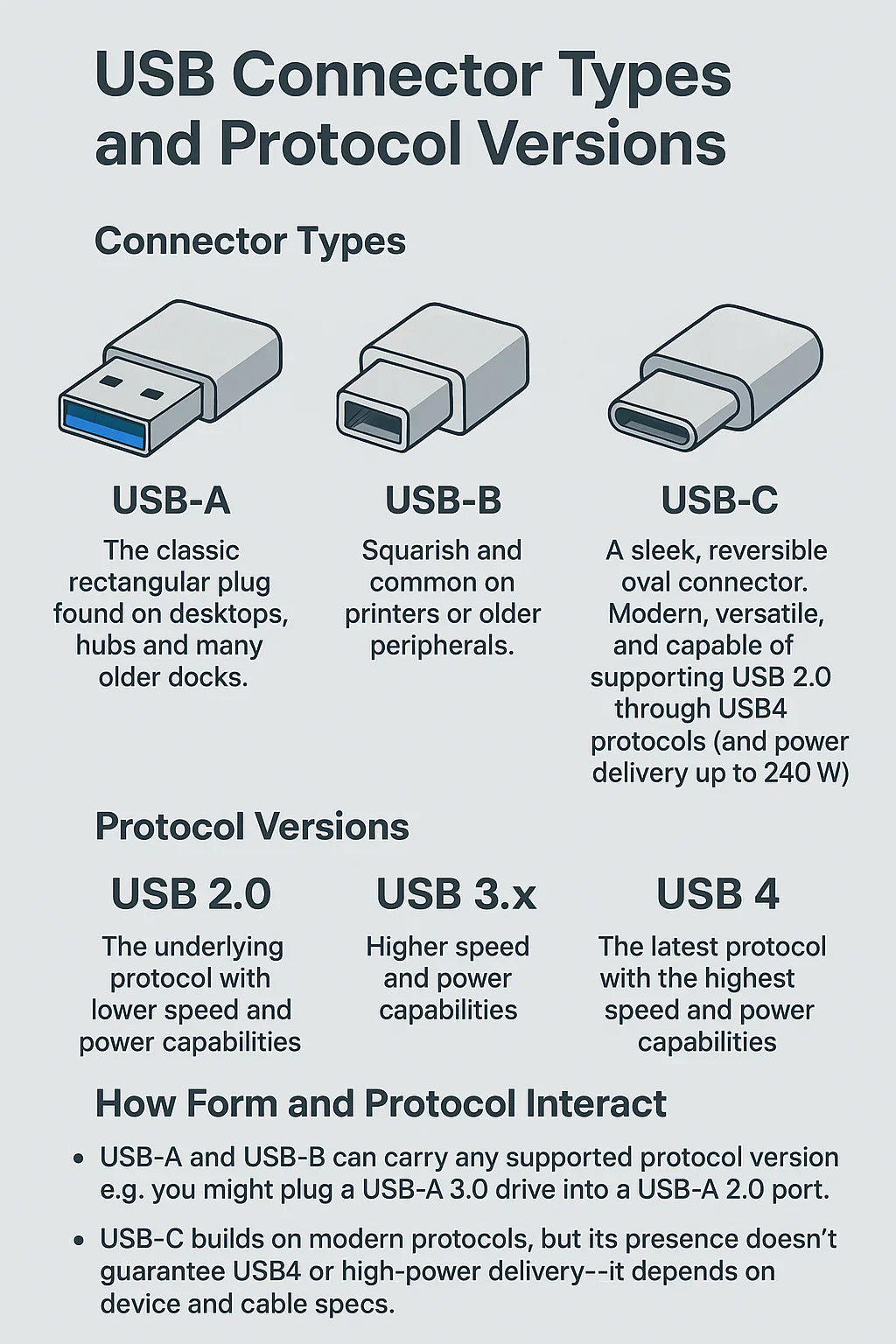
USB A、B、C と USB 2.0、3.x、4.0 の違いとは?
はじめに 「USB-A、B、C と USB 2.0、3.0、4.0 の違いは何ですか?」と聞かれると、多くの人が混乱しがちです。ポイントは、USB‑A/B/C は物理的なコネクターの形状を指し、USB 2.0/3.0/3.1/3.2/4.0 は通信プロトコルのバージョンを指すということです。それぞれ速度や電力供給能力が異なります。詳しく見ていきましょう。 コネクタータイプ:USB‑A、USB‑B、USB‑C USB‑A:デスクトップ、ハブ、古いドックでよく見られるクラシックな長方形コネクタ。USB 3.x の場合は「SuperSpeed」を示す青色のものが多いです。 USB‑B:プリンターや古い周辺機器で一般的な正方形に近い形状。USB 3.0 版も存在。形状は互換性がありますが、速度は保証されません。 USB‑C:スリムでリバーシブルな楕円形コネクタ。現代的で多用途、USB 2.0 から USB4 までのプロトコルに対応可能(最大240 Wまでの電力供給にも対応)。 プロトコルバージョン:USB 2.0、USB 3.x、USB4 標準 最大速度 メモ USB 1.1 1.5–12 Mbps 現在はほとんど使用されない USB...

ウルトラワイドスクリーンの議論:本当に価値があるのか?
モニターの世界では、トレンドは移り変わりますが、ここ数年注目を集め続けているカテゴリがあります。それが「ウルトラワイドディスプレイ」です。最近、家電量販店やゲーミングセットアップの展示を見たことがあるなら、この横に長い画面が注目を集めているのを目にしたことがあるはずです。しかし、この話題性は本物なのでしょうか、それとも単なる派手な流行でしょうか?深掘りしてみましょう。 ウルトラワイドモニターの簡単な歴史 2000年代後半、ワイドスクリーン16:9モニターが標準になりましたが、ウルトラワイドモニター(21:9や32:9のアスペクト比)はより最近登場しました。映画館のような臨場感や、高度なプロフェッショナル向けワークフローを再現することを目的としています。 初期のウルトラワイドディスプレイは、グラフィックデザイナー、金融トレーダー、ビデオ編集者など、横方向の作業スペースを必要とするニッチなユーザー向けでした。しかし、価格が下がり、ゲームでの対応も進むにつれて、一般的なデスクにも登場するようになりました。 ウルトラワイドディスプレイの仕組み ウルトラワイドモニターは、従来のディスプレイを横に引き伸ばしたようなもので、縦方向の解像度を変えずに、横方向のピクセル数を増やしています。 例として、典型的な3440×1440のウルトラワイドモニターは、2560×1440モニターと同じ縦の高さですが、横方向により広い作業スペースを提供します。これにより以下が可能になります: 複数ウィンドウの同時表示 – タブを頻繁に切り替える必要がなくなる。 没入型ゲーミング – ウルトラワイド対応ゲームは周辺視野まで広がり、映画のような体験が可能。 生産性向上 – スプレッドシート、タイムライン、コードエディタなどがスクロールなしで多く表示できる。 内部では、ウルトラワイドモニターも標準ディスプレイと同様にLCD、OLED、Mini-LED技術を使用していますが、パネルの寸法やドライバーボードが横長のアスペクト比に対応するように調整されています。 ウルトラワイドモニターの強み ゲーミング – レーシングゲーム、FPS、オープンワールドゲームは、より多くのゲーム世界が一度に見えるため圧倒的に美しい。 クリエイティブ作業 – ビデオ編集者はタイムラインを横に広げ、デザイナーは複数のツールパレットを同時に開き、写真家は大きな画像用の作業スペースを確保可能。 金融・データ分析 – 複数のチャート、ドキュメント、ダッシュボードを追加モニターなしで横並びに表示。 プログラミング – コード、ドキュメント、プレビューウィンドウを一目で確認可能。...
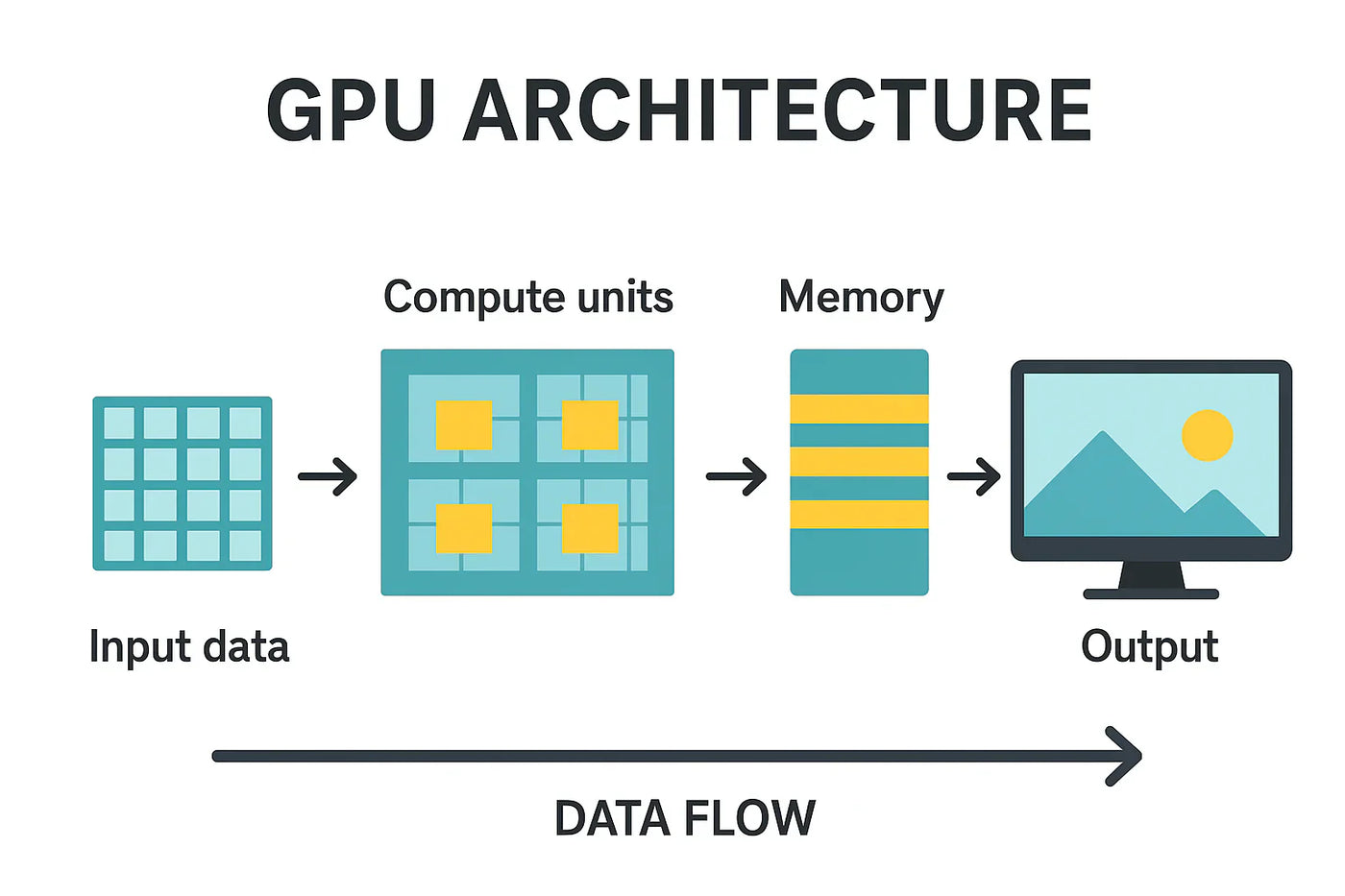
GPUとは何か?PCとゲーミングを支える仕組み
はじめに:現代グラフィックスの心臓部を理解する 現代のPCやゲームシステムにおいて、GPU(Graphics Processing Unit、グラフィックス処理装置)は欠かせない存在です。画像描画、動画処理、そして没入感のあるゲーム体験やプロ向けアプリの高速動作を支えているのはGPUです。ゲーマー、クリエイター、さらにはAI開発者にとっても、GPUはCPU以上にパフォーマンスを左右する重要な要素となることがあります。 では、GPUはどのように動作しているのでしょうか? GPUの仕組み 並列処理の力 CPUが「順次処理」に特化しているのに対し、GPUは数千単位の小さなコアで「並列処理」を行います。そのため、大量のビジュアルデータを同時に処理するのに最適です。 グラフィックスパイプライン 最新のGPUは、データを複数のステージで処理します: 頂点処理:3Dモデルやオブジェクトの位置を計算 プリミティブ組立:形状をポリゴンへ変換 ラスタライズ:ベクター形状をピクセルへ変換 フラグメント処理:テクスチャ、ライティング、エフェクトを各ピクセルに適用 フレームレートと解像度 GPU性能は一般的にFPS(フレーム/秒)で評価されます。高FPSは高リフレッシュレートモニター(120Hz、144Hz以上)で特に効果を発揮し、より滑らかな映像体験を実現します。 リアルタイムレンダリングと最新技術 最新GPUは以下をサポート: レイトレーシングによるリアルな光と影 DLSS(ディープラーニング超解像)による高画質&高フレームレート HDRによる鮮やかな色彩と深い黒 GPUの用途ごとの役割 シナリオ GPUの役割 ゲーミング リアルタイム3D描画、物理シミュレーション、特殊効果 映像・画像編集 動画のエンコード/デコード、フィルタ処理 AI &...

ハイブリッド会議を革新する:当社KVMソリューションがコラボレーションワークフローを強化する方法
はじめに 現代のビジネス環境では、ハイブリッド会議は例外ではなく常態となっています。Technip Energies のような企業は、先進的な AV ソリューションを積極的に導入し、対面参加者とリモート参加者の間にある溝を埋めています。 eShare W80 のようなワイヤレス会議システムが一定の課題を解決している一方で、当社の最先端 KVM ソリューションは 柔軟性・拡張性・パフォーマンス においてさらに一歩進んだハイブリッドコラボレーションを実現します。 従来型会議システムの課題 多くの組織はいまだに以下のような問題を抱えています: ケーブルの乱雑さ – 配線が絡まり、見た目の混乱とプレゼンテーション中の機動性の低下を招く 不安定なパフォーマンス – 低品質の AV 機器により、会議体験がストレスフルになる 拡張性の欠如 – 部屋のサイズやチームの成長に柔軟に対応できない スタンドアロン型のワイヤレス会議システムとは異なり、当社の KVM スイッチは既存の AV...
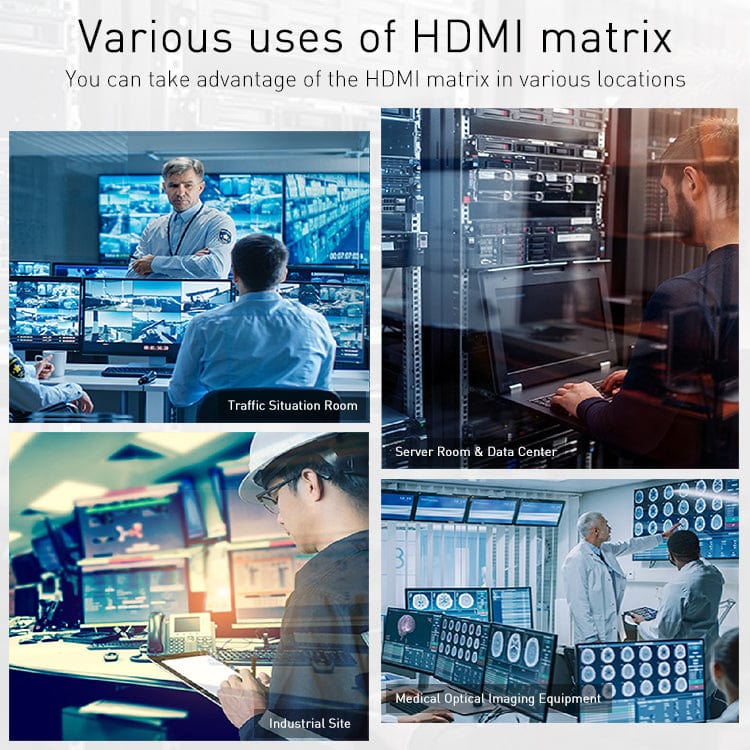
HMA404-ES23: モダンな会議室に最適なクワッドビュー・プレゼンテーションソリューション
はじめに 現代のビジネス環境において、生産的な会議を実現するためには、シームレスなプレゼンテーションやコラボレーションツールが不可欠です。ハイエンド市場では Barco ClickShare CX-50 Gen 2 が広く知られていますが、HMA404-ES23 はマルチソース表示に特化した独自機能を備えた、パワフルかつコスト効率の高い代替ソリューションを提供します。 会議室、指令センター、教育現場に向けて設計されたこの 4×4 HDMI マトリックススイッチャーは、以下の機能を実現します: クワッドビュー表示 シームレスな切替 ネットワーク制御 しかも、プレミアム製品のごく一部のコストで導入可能です。 主な特長 クワッドビュー表示でコラボレーションを強化 一般的なワイヤレスプレゼンテーションシステムとは異なり、HMA404-ES23 は 4つの 1080p@60Hz 入力を同時に1つの画面へ表示できます。 活用シーン例: データセットや映像フィードを並べて比較 複数メンバーによるデザインレビュー ライブダッシュボードや監視映像の同時モニタリング シームレス切替 &...

